FAQ – Usein kysytyt kysymykset
Voinko koekäyttää ennen ostopäätöstä?
Kyllä. Kun lataat ja asennat Facad-ohjelmiston ensimmäistä kertaa olet oikeutettu 30 päivän kokeilujaksoon.
Kuinka saan ladattua Facad-ohjelmiston?
Täyttämällä yhteydenottolomakkeen tulet saamaan meiltä sähköpostin sisältäen ohjeen lataussivun sijainnista.
Kuinka paljon ohjelmisto maksaa?
Ota yhteyttä paikalliseen toimittajaan ja pyydä tarjous heiltä.
Virheilmoitus: Voimassaolevaa lisenssiä ei löydy. Potilaita ei voida lisätä eikä avata.
Jos Facad-ohjelmistossa tulee virheilmoitus
Voimassaolevaa lisenssiä ei löydy. Potilaita ei voida lisätä eikä avata.
tulee sinun pyytää uusi lisenssi tai demojakso.
Kuinka saa käyttäjälisenssin?
Facadin asennuksen yhteydessä tiedosto nimeltään FacadInstallationInfo.zip generoituu työasemasi työpöydälle. Etsi ja lähetä tämä tiedosto sekä tiedot klinikastasi sekä siitä millaisen lisenssin haluat sähköpostitse osoitteeseen support@facad.com.
Jos et löydä tätä tiedostoa valitse Facadin valikosta Ohje>Tekninen tuki ja Tallenna zip-tiedosto työasemasi työpöydälle. Lähetä tämä zip-tiedosto sähköpostin liitteenä.
Kuinka saan teknistä tukea?
Jos sinulla on paikallinen toimittaja ota yhteyttä heihin. Jos paikallista toimittajaa ei ole lähetä sähköpostia osoitteeseen support@facad.com.
Kuvaa ongelma yksityiskohtaisesti yhdessä mahdollisten virheilmoitusten kanssa.
Kuvaruudunkaappaus ohjelmisto-ongelmasta auttaa usein. Käytän Windowsin Snipping tool-leikkaustyökalua tähän.
Tukitiedosto (zip) on myös erittäin tarpeellinen. Valitse Facadin valikosta Ohje>Tekninen tuki ja Tallenna zip-tiedosto työasemasi työpöydälle. Lähetä tämä zip-tiedosto sähköpostin liitteenä.
Olemme siirtäneet koko Facad-asennuksen toiselle palvelimelle/työasemalle. Kuinka ohjelmisto saadaan toimimaan jälleen?
Aloita luomalla tukitiedosto (zip) Facadissa. Tämä voidaan tehdä ilman voimassaolevaa lisenssiä.
Valitse Facadin valikosta Ohje>Tekninen tuki ja Tallenna zip-tiedosto työasemasi työpöydälle. Lähetä tämä zip-tiedosto sekä teknisen ongelman kuvaus sähköpostin liitteenä osoitteeseen support@facad.com.
Liitä mukaan niin paljon tietoja kuin mahdollista palvelimen nimestä ja muuttuneesta jaetun hakemiston osoitteesta sekä tieto siitä mihin Facad on asennettu.
Suositellaan UNC-polkujen osoitteiden lähettämistä (\\palvelimen_nimi\jaon_nimi\Facad\...)
Activity logging
Käyttölokitus voidaan aktivoida paikallisen IT-osaston toimesta siten, että Facadin käyttöä lokitetaan seuraavasti:
- kuka on käsitellyt minkä potilaan tietoja ja kuvia,
- missä (miltä työasemalta) ja
- milloin (aikaleima)?
Käyttölokituksen aktivointi kuvataan erillisessä dokumentissa; Facad Activity Log Guide.
Vianselvitys IT-asiantuntijoille
Vianselvitysohje IT-asiantuntijoille löytyy Facad-asennusohjeesta
Alla olevat kysymykset ja vastaukset ovat vain englanniksi.
Older versions 3.7-3.8: Facad or the installer program does not start (.NET issues)
If you are having problems with installing the FACAD software or running FACAD after installation that looks like this:
- the installation software does not start at all
- the installation software is extracted, but the installation program does not start
- Facad does not start
then your PC is probably missing important requirements.
FACAD version 3-7-3.8 require that both Microsoft .NET Framework version 2 and version 4 are installed.
Problems with Windows 10, Windows 8-8.1
- The .NET version 4 is included in these operating systems.
- The .NET version 2 might not be ”turned on”, follow the instructions below to enable .NET version 2.
-
- Open the Control Panel and select (or search for) ”Program and Features”.
- Click on Turn Windows features on or off.
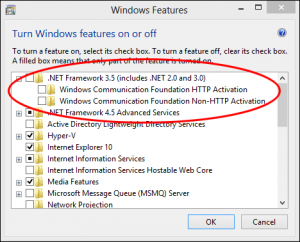
- Here you can see .NET Framework 3.5 (includes .NET 2.0 and 3.0) as a feature and by default the feature is disabled.
- Enable this feature completely + OK.
- This will download the entire package from the internet and install the .NET Framework feature.
-
Problems with Windows XP
- Check that .NET versions 2 and 4 are installed.
If the .NET version 2 and/or 4 are not installed, here are some links that enables download and installation of
Microsoft .NET Framework version 2
Microsoft .NET Framework version 4